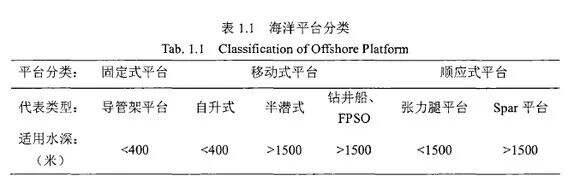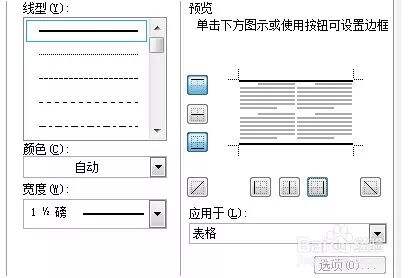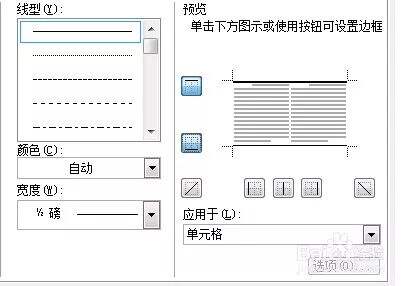word如何制作三线表格?
办公教程导读
收集整理了【word如何制作三线表格?】办公软件教程,小编现在分享给大家,供广大互联网技能从业者学习和参考。文章包含639字,纯文字阅读大概需要1分钟。
办公教程内容图文
图 科技期刊中常用到的三线表格
制作和构成三线表的基本要素(三线:顶线、栏目线、底线)
论文中的三线表一般都要求上下线为1 又1/2磅,中间线要求为1/2磅。
以下面数据为例,我将符合本科毕业论文格式的三线表绘制方法详细阐述。
例如下图就是绘制完成的三线表。
下面说明具体步骤
插入4行5列的表格。方法是点击“表格”菜单,再点击插入。列数填5,行数填4,点击确定。将内容填入表格中。如下图所示。
选中所有单元格,单击“格式”菜单,选择“边框和底纹”。在弹出的窗口中,点击“边框”菜单,然后如下图所示设置。
注意宽度选择1 1/2磅,“预览”中只剩下上下两条线,其他线都取消。点击确定。
选择表格的第一行,右击,选择“边框和底纹”。在弹出的窗口中,选择“边框”选项。如下图所示进行设置。
注意这时宽度选择1/2磅,“预览”中上面那个粗横线不用管,单击一下下面那个“横线按钮”即可。单击确定。
选择所有表格。单击“居中”按钮,这是将表格中的字居中。就这样完成了。
如图所示。
注意,上图显示的就已经是三线表,但是能看到灰色的其他线,这是正常的,因为这个灰色线虽然在文档中能看见,但是是打印不出来的。
办公教程总结
以上是为您收集整理的【word如何制作三线表格?】办公软件教程的全部内容,希望文章能够帮你了解办公软件教程word如何制作三线表格?。
如果觉得办公软件教程内容还不错,欢迎将网站推荐给好友。